PhotoQt on Windowsi ja Linuxi jaoks sujuv piltide vaatur
- Kategooria: Tarkvara
Paljude piltide vaatamise rakenduste avamine on vähemalt minu arvutis aeglane. PhotoQt on seevastu tõeliselt kiire piltide vaataja.

PhotoQt-i liides on läbipaistmatu, mis annab sellele ainulaadse välimuse. GUI-s on kolm paani. Ülaosas olev aadressiriba näitab praeguse kausta asukohta. Kasutage fototeeki navigeerimiseks vasakul asuvat külgriba.

Kataloogi valimisel kuvatakse keskmisel paanil selle alamkaustad. Paanil suurem loetletakse kõik valitud kausta pildid. Ja kui hiirega üle pildi hiirega näete, näete selle eelvaadet kausta taustal. See on väga lahe ja see on põhjus, miks programmil on läbipaistmatu taust. Proovige hiirt liigutada kaustas olevate piltide kohal. Näete, mida ma mõtlen, kui ütlen, et eelvaade kuvatakse kiiresti. Proovisin teile kuvamiseks hiire GIF-i jäädvustada eelvaadete kohal, kuid kaadrid olid liiga aeglased ja lükkasid eesmärgi üles.
Kujutise nime kohal liikudes kuvatakse tööriista nõuanne pildi täisnime ja faili suurusega. Klõpsake pilti, et näha seda tegelikus suuruses.

Piltide vahetamiseks kasutage klaviatuuri nooleklahve. PhotoQt ülemineku kiirus on sujuv ja siidine, mis teeb pildikaustade sirvimise rõõmuks. Programm toetab kaustade lõputut kerimist. PhotoQt-liidese vasakus alanurgas asuv liugur on suumi taseme muutmiseks mugav. Vasakul serval asuval tööriistaribal on menüü, mille abil saate kuvarežiimi lülitada nii, et kuvatakse kõik pildid või lihtsalt Qt, GraphicsMagick, PDF-sisu.

Nuppe saab kasutada programmi meeldejätmiseks viimati avatud kaustast. Kui teile ei meeldi 'hõljumise eelvaade', saate selle tööriistaribal keelata. Vaikimisi kuvab PhotoQt pisut uduseid eelvaateid, võimaldades suvandi 'Kvaliteetsed eelvaated' muutmist fotod palju paremaks. Samuti saate pisipildid täielikult lubada / keelata või soovi korral tööriistaribal loendivaate ja ruudustiku vaate vahel vahetada.

Juurdepääsuks PhotoQt-i sätetele liikudes hiirega üle ekraani paremasse serva. Kuid see toimib ainult pildi vaatamise ajal, nii et te ei saa seda failivaate režiimis kasutada. Kui vajutad klahvi Escape või nuppu X, kui vaatate pilti selle tegelikus suuruses, suletakse PhotoQt. See oli tõesti tüütu ja ma kaotasin mitu korda, kui ma proovisin kausta tagasi minna, kui ma kogemata rakenduse sulgesin.
On olemas lahendus, minge rakenduse seadetesse> Vaata ja tunne ja lubage suvand „Peida salve ikoon”. Seadistuse rakendamiseks klõpsake 'Salvesta muudatused ja välju'. Niisiis, kuidas naasta kaustavaatesse? Noh, peate seadistama kiirklahvi 'Ava uus fail'. Seadsin selle kasutama kiirklahvi Ctrl + N.
Foto saate seada töölaua taustapildiks või vaadata kaustas olevate piltide slaidiseansse. Otsige pilte nime või laienduse järgi suvandi „Filtreeri kaustas pildid” abil. Programm võib kuvada fotode metaandmeid ja histogrammi. PhotoQt-l on tööriistad piltide pööramiseks ja klappimiseks. Saate seda kasutada failide põhitoimingute tegemiseks, näiteks piltide ümbernimetamiseks, kopeerimiseks, teisaldamiseks või kustutamiseks. Seadete lehel on palju võimalusi, mida on üsna lihtne kasutada, ja kui te pole kindel, mida midagi teeb, hiirega üle selle, et vaadata tööriista näpunäidet, mis selgitab, milleks seade on ette nähtud. Kujutiste otse pilve üleslaadimiseks võite valikuliselt oma Imguri kontole sisse logida seadetest.

PhotoQt-is on palju kiirklahve, mis on kasulikud fotode ja kaustade sirvimiseks. Saate neid kohandada menüüst Seaded.
Taotlus on kirjutatud QT / QML-vormingus. PhotoQt ei ole kaasaskantav programm. Rakenduses on palju pildivorminguid ja neid saab kasutada PSD, XCF, PDF ja PS vormingute kuvamiseks. Windowsi versioonil on piirang, see ei toeta RAW-pilte, ehkki arendaja on vihjanud, et selle toetamine on teostes olemas.
PhotoQt on hästi optimeeritud ja seega Windowsi jaoks üsna vedel ning lisaks ressurssidele kerge.
Isiklikult arvan, et programm võiks kasutada tööriistaribal nuppu Seadistused ja kiiret võimalust failivaate režiimi naasmiseks.
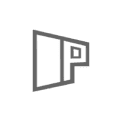
PhotoQt
Windowsi jaoks
Lae alla nüüd